如何修复 WHEA 无法纠正的 Erfor 下雨风险 2
 发布于2023-04-28 阅读(0)
发布于2023-04-28 阅读(0)
扫一扫,手机访问
如果您觉得这个场景很熟悉,请告诉我们。您正坐在办公桌前,忙于自己的事情,并享受着《雨中冒险 2》的高质量游戏玩法,但突然间,游戏因蓝屏而崩溃。
没有警告,没有先前的症状,只是蓝屏死机和一条消息说WHEA Uncorrectable Error。
现在,你需要做的第一件事就是不要打你的电脑。其次,您首先需要了解为什么会发生此问题。
WHEA Uncorrectable Error在蓝屏崩溃时由系统显示,通常与硬件故障有关。
硬盘故障、内存故障、CPU 安装不当以及各种其他硬件问题都可能导致WHEA 无法纠正错误,因此不是游戏造成的。
尽管这听起来很严重,但您可以采取一些措施来实际解决它。而且,在本文中,我们将展示如何做到这一点。
《雨中冒险2》玩家还指出在启动游戏后会处理黑屏,所以你可能也想研究一下。
如何修复下雨的风险 2 WHEA 无法纠正的错误?
1. 检查已安装硬件组件的完整性和稳定性
现在,这种情况对您来说也应该是一个警告信号,这意味着您可能需要检查您的装备上的一些硬件部件。
因此,请务必对您的计算机硬件进行物理检查,因为您的硬件组件之一可能存在物理缺陷或故障。
检查您的冷却系统是否已连接并正常工作,您的 RAM 是否牢固就位,CPU 等组件是否松动,并且所有部件都已牢固连接。
如果一切似乎都到位并相应地工作,我们可以继续进行故障排除过程的下一步。
2. 将 Windows 更新到最新版本
- 按+访问设置。 Windows I
- 选择 Windows 更新选项卡,然后单击全部安装。
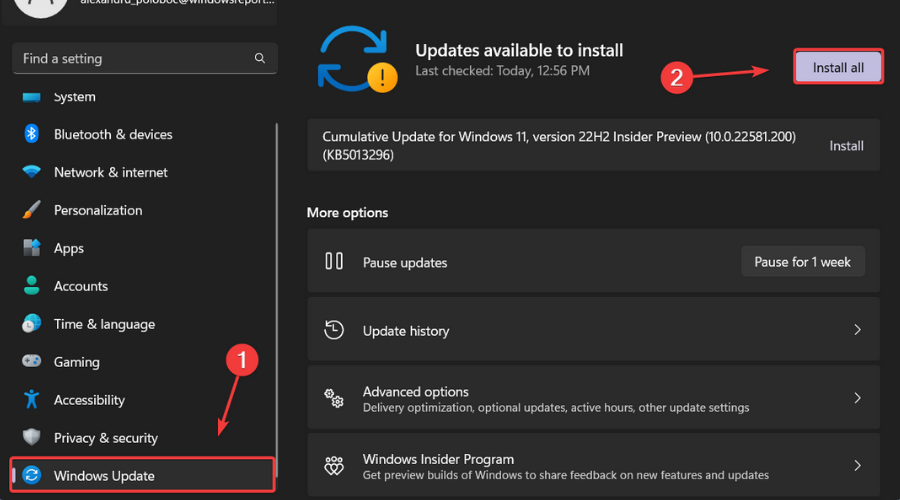
- 如果没有更新排队等待安装,请按检查更新按钮。
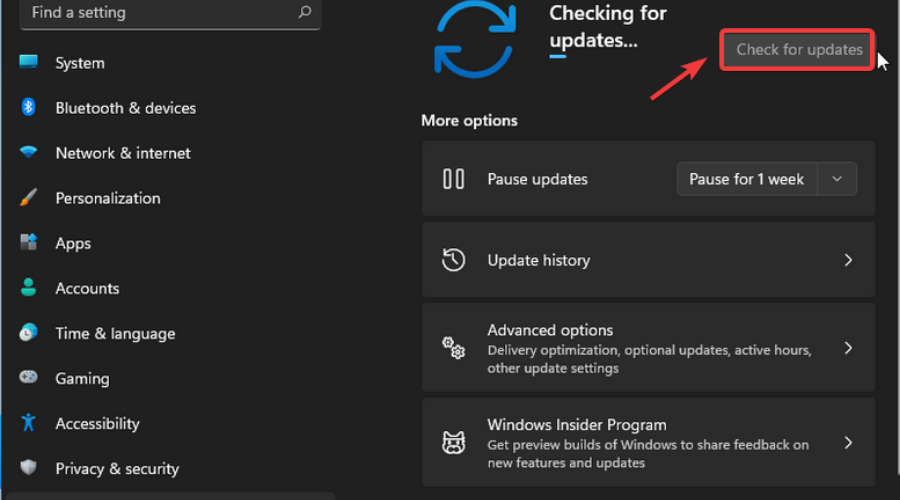
3. 更新您的驱动程序
- 按键,搜索设备管理器,然后单击打开。 Windows
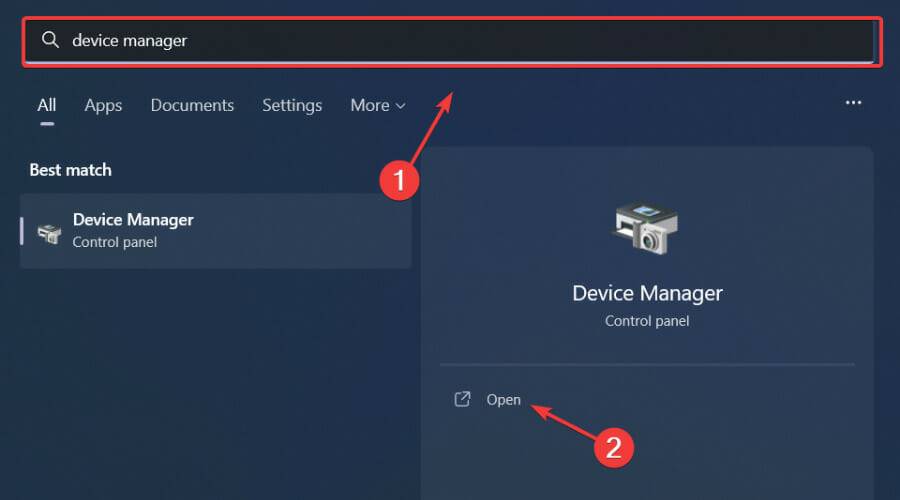
- 展开显示适配器,右键单击您的 GPU 并选择更新驱动程序。
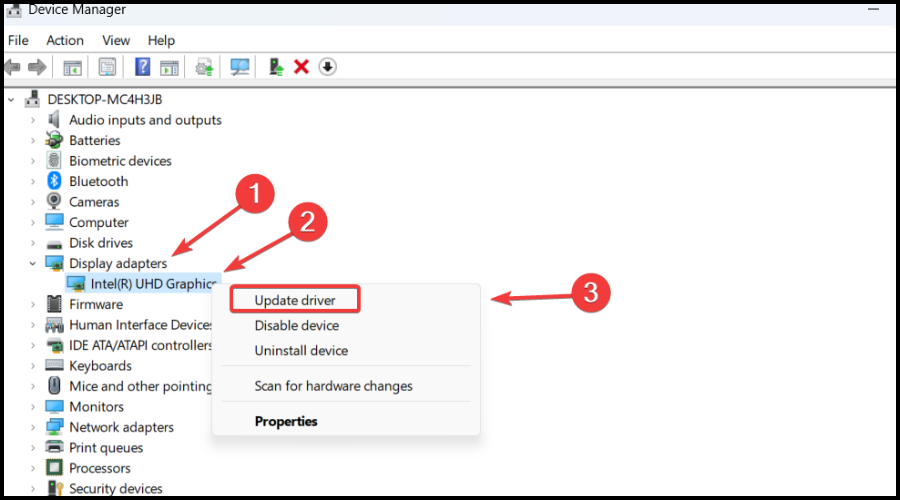
- 选择自动搜索驱动程序。
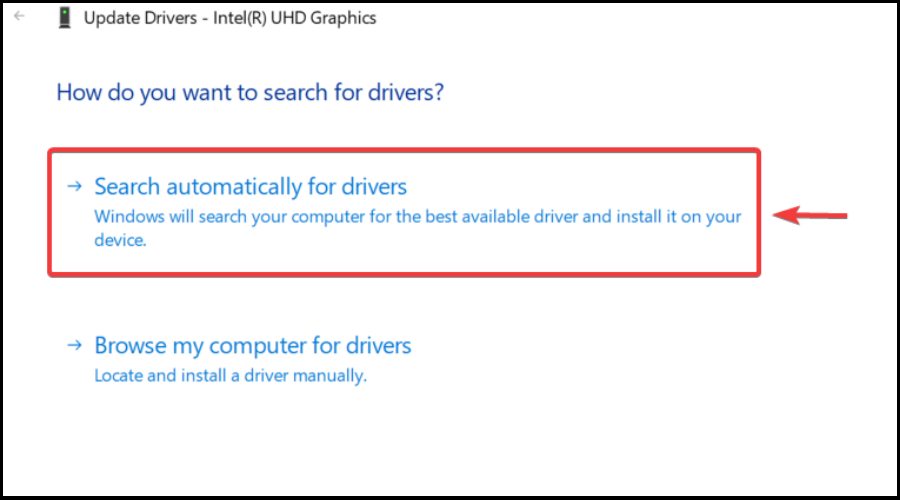
请务必为所有已安装的驱动程序执行此操作,而不仅仅是我们上面向您展示的图形驱动程序。
您是否还想通过让所有驱动程序保持最新且轻松无错误来享受优质游戏而不必担心任何崩溃、滞后或冻结。
手动检查有时很难执行,这就是为什么我们建议使用自动助手来每天扫描新的驱动程序版本。
如果你是初学者,你不必担心!DriverFix 智能、简单、引人入胜,其用户界面旨在让您的生活更轻松。
⇒ 获取 DriverFix
4.在BIOS或UEFI中禁用超频
- 重新启动您的电脑。
- 按 F2 或 F12(取决于您的 PC)进入 BIOS。
- 在 BIOS(或 UEFI)菜单中,转到高级选项卡。
- 转到性能。
- 寻找指定超频或类似的选项。
- 如果启用它,如果你的 CPU 超频应该是这种情况,然后禁用它。
- 保存设置并在任何确认对话框中按“是”。
- 退出 BIOS 菜单并重新启动计算机系统。
如果您想自己修复此错误,这几乎就是您要查看的内容。该过程本身并不太难,也不会占用您太多时间。
产品推荐
-

售后无忧
立即购买>- DAEMON Tools Lite 10【序列号终身授权 + 中文版 + Win】
-
¥150.00
office旗舰店
-

售后无忧
立即购买>- DAEMON Tools Ultra 5【序列号终身授权 + 中文版 + Win】
-
¥198.00
office旗舰店
-

售后无忧
立即购买>- DAEMON Tools Pro 8【序列号终身授权 + 中文版 + Win】
-
¥189.00
office旗舰店
-

售后无忧
立即购买>- CorelDRAW X8 简体中文【标准版 + Win】
-
¥1788.00
office旗舰店
-
 正版软件
正版软件
- 如何解决win10电脑频繁弹出广告问题
- 是不是有很多小伙伴在使用电脑安装软件之后,经常会遇到电脑自动跳出广告的情况,这个问题一般情况是不影响我们去使用电脑的,但是对于经常出现这种问题的话,就会有小伙伴感觉到厌烦,那么我们应该如何去关闭电脑广告呢?有需要的小伙伴接下来就来和小编一起往下看吧。1、首先我们需要打开开始菜单,选择设置。2、接着在设置界面中,选择系统。3、接着在打开的系统界面中,选择通知和操作,然后关闭通知。4、接着再取消勾选下图选项,之后重启电脑即可。这就是今天关于win10电脑老是弹出广告怎么解决的相关内容啦,如果经常被电脑弹出的广
- 7分钟前 如何关闭电脑广告 电脑自动跳出广告 0
-
 正版软件
正版软件
- win10系统中的Win键无法使用
- 近期有小伙伴说win10键盘win键被锁定了这样的状况。Windows101607版,起因是在游戏中(GTAV)按Windows+空格切输入法,解决办法是按Windows+L锁定再解锁。具体是什么方法呢?下面我们一起来看看吧。win10键盘win键被锁定如何开启1、Windows键,简称“Winkey”或“Win键”,是在计算机键盘左下角Ctrl和Alt键之间的按键,台式机全尺寸键盘的主键盘区右下角往往也有一个。(一般和一个功能相当于鼠标右键的快捷菜单按键在一起),图案是MicrosoftWindows的
- 17分钟前 win 键盘 锁定 0
-
 正版软件
正版软件
- 如何调整Win11的护眼模式设置?
- 用户在使用电脑系统的时候可能会担心影响视力,尤其是长期盯着屏幕的话最好启用护眼模式来提供防护,那么win11护眼模式怎么设置呢,其实只要在注册表中修改系统颜色就可以了。win11护眼模式怎么设置:1、首先按下键盘“win+r”快捷键打开运行。2、接着输入“regedit”并回车打开注册表。3、然后进入“计算机\HKEY_CURRENT_USER\ControlPanel\Colors”位置。4、随后双击打开其中的“Windows”选项。5、最后将数值改成“199237204”确定保存,再重启电脑即可开启护
- 32分钟前 Win护眼模式设置 Win眼保健操 Win屏幕亮度调节 0
-
 正版软件
正版软件
- 解决win10系统更新错误代码0x80070006的方法
- 我们的win10系统电脑在进行系统升级的时候,有的小伙伴们会发现自己的电脑显示了错误提示:0x80070006的情况。对于这种问题小编觉得可能是因为我们系统设置的原因。可以尝试在系统设置选项中的存储中进行相关的设置与修改即可。具体操作步骤就来看下小编是怎么做得吧~希望可以帮助到你。、win10系统更新失败0x80070006怎么解决方法步骤:1.打开设备,依次点击右下角的Windows菜单、设置;2.待设置窗口弹出后,找到并选取“系统”选项;3.接着,在系统设置窗口内选取“存储”一栏,再点击右侧窗口中的“
- 47分钟前 win 解决方法 更新失败 0
-
 正版软件
正版软件
- 如何在Windows 10家庭版系统中共享打印机
- win10家庭版是可以进行共享打印机的设置的,我们只需要在设置中找到高级网络共享设置,接着我们就可以在里面进行打印机的设置了,还是很不错的。win10家庭版系统怎么共享打印机:一、互联网设置并选取适宜的适配器设置,随后选择专为Windows10设计的网络。1、首先打开您的控制面板\网络和Internet\网络和共享中心,2、点击位于主页左边的更改高级共享设置。3、在这里,我们建议您启用网络发现功能,并启用文件和打印机共享。4、接下来,请特别关注家庭组链接的步骤,选择使用用户账户和密码连接到计算机。三、以下
- 1小时前 13:49 0
最新发布
-
 1
1
- KeyShot支持的文件格式一览
- 1673天前
-
 2
2
- 优动漫PAINT试用版和完整版区别介绍
- 1713天前
-
 3
3
- CDR高版本转换为低版本
- 1858天前
-
 4
4
- 优动漫导入ps图层的方法教程
- 1712天前
-
 5
5
- ZBrush雕刻衣服以及调整方法教程
- 1708天前
-
 6
6
- 修改Xshell默认存储路径的方法教程
- 1724天前
-
 7
7
- Overture设置一个音轨两个声部的操作教程
- 1702天前
-
 8
8
- PhotoZoom Pro功能和系统要求简介
- 1878天前
-
 9
9
- CorelDRAW添加移动和关闭调色板操作方法
- 1751天前
相关推荐
热门关注
-

- Xshell 6 简体中文
- ¥899.00-¥1149.00
-

- DaVinci Resolve Studio 16 简体中文
- ¥2550.00-¥2550.00
-

- Camtasia 2019 简体中文
- ¥689.00-¥689.00
-

- Luminar 3 简体中文
- ¥288.00-¥288.00
-

- Apowersoft 录屏王 简体中文
- ¥129.00-¥339.00